Editor X: gerenciar as páginas do site
8 min de leitura
O Editor X está em transição para o Wix Studio, nossa nova plataforma para agências e freelancers.Saiba mais sobre o Wix Studio
No Editor X, você pode usar o painel Páginas para gerenciar as páginas do seu site. Adicione novas páginas, altere as configurações das suas páginas e reordene-as para uma melhor organização. Você também pode excluir páginas que você não precisa mais em seu site.
Neste artigo, saiba como gerenciar as páginas do seu site:
Para navegar entre suas páginas:
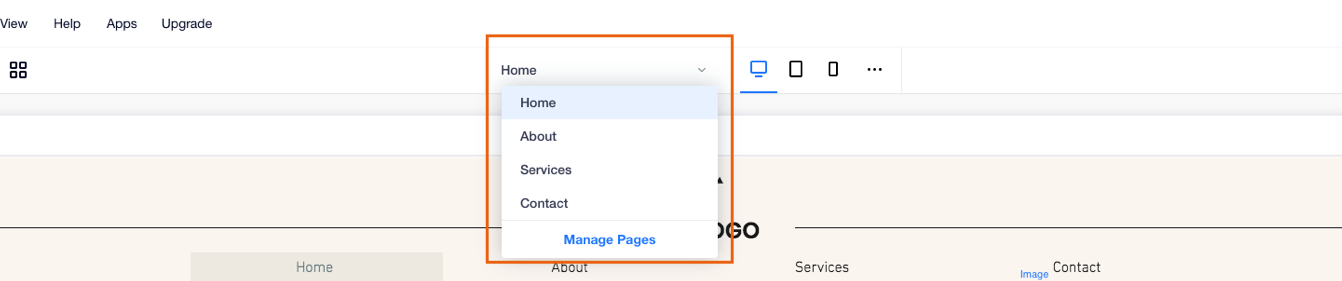
Use o menu de navegação da página na parte superior do Editor X para mover facilmente entre as páginas do seu site. Ao clicar em Gerenciar páginas, você abre o painel Páginas.
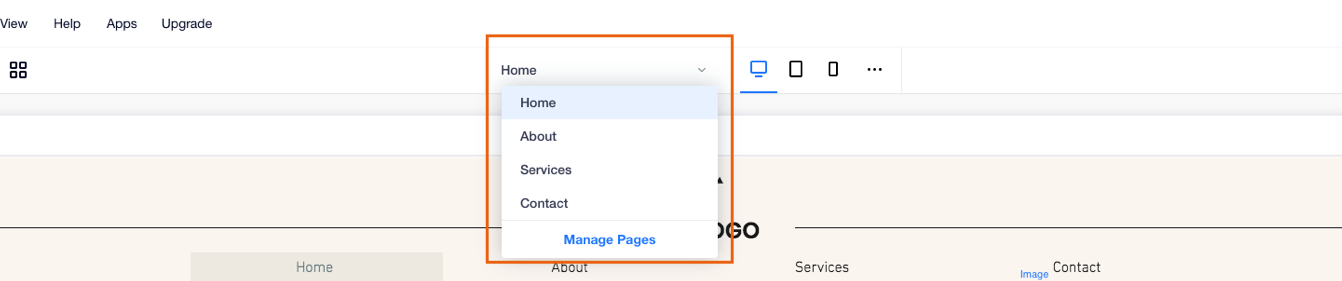
Adicionar uma página
Adicione mais páginas ao seu site a partir do painel Páginas na parte superior do Editor X. Você pode escolher entre diferentes tipos de páginas com base nas suas preferências. Por exemplo, adicione a página de um membro para criar uma nova página com conteúdo exclusivo para seus membros.
Dica:
Os sites do Editor X têm um limite de 100 páginas estáticas. As páginas dinâmicas são uma solução útil para essa limitação, pois permitem que você tenha uma quantidade ilimitada de páginas em seu site.
Para adicionar uma página ao seu site:
- Clique em Páginas
 na parte superior do Editor X.
na parte superior do Editor X. - Clique em + Adicionar nova página na parte inferior.
- Selecione um tipo de página:
- Página: uma página em branco padrão.
- Página do membro: uma página em branco padrão que é visível apenas para os membros do seu site.
- Página dinâmica: uma página que pode alterar seu conteúdo enquanto mantém o mesmo design e layout. Qualquer elemento que esteja conectado à sua Coleção de dados muda de acordo com o item que está sendo visualizado.
- Digite o nome da página e pressione Enter no teclado.
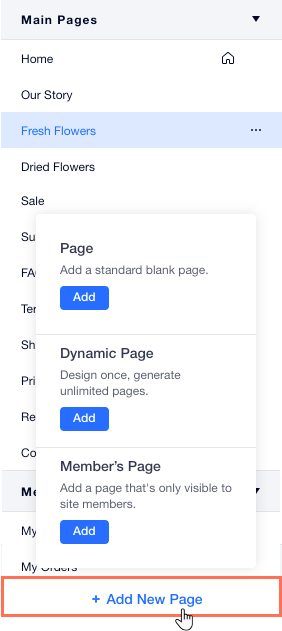
Observações:
- Novas páginas são exibidas automaticamente no menu principal do seu site.
- Alguns aplicativos (por exemplo: Wix Stores, Wix Bookings etc.) adicionam páginas ao seu site automaticamente. Suas páginas são divididas em categorias no painel Páginas para que você possa encontrá-las facilmente.
Reordenar páginas no painel Páginas
Com o recurso de arrastar e soltar, você pode alterar a ordem das suas páginas no painel Páginas. Organize-as de uma forma que funcione para você e facilite o seu trabalho.
Dica:
A reorganização do painel Páginas não afeta a ordem das páginas nos menus do site.
Para reordenar páginas:
- Clique em Páginas
 na parte superior do Editor X.
na parte superior do Editor X. - Passe o mouse sobre a página relevante.
- Clique no ícone Reordenar
 ao lado da página e arraste-a para o local desejado.
ao lado da página e arraste-a para o local desejado.
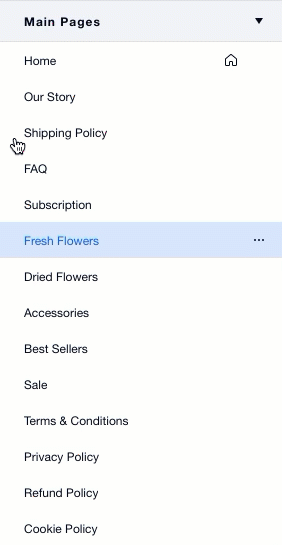
Excluir uma página
Remova uma página do seu site a qualquer momento.
Dica:
Você também pode ocultar uma página temporariamente se não quiser publicá-la ainda. Consulte Ocultar uma página abaixo.
Para excluir uma página:
- Clique em Páginas
 na parte superior do Editor X.
na parte superior do Editor X. - Passe o mouse sobre a página relevante e clique no ícone Mais ações
 .
. - Clique em Excluir.
- Clique em Excluir página para confirmar.
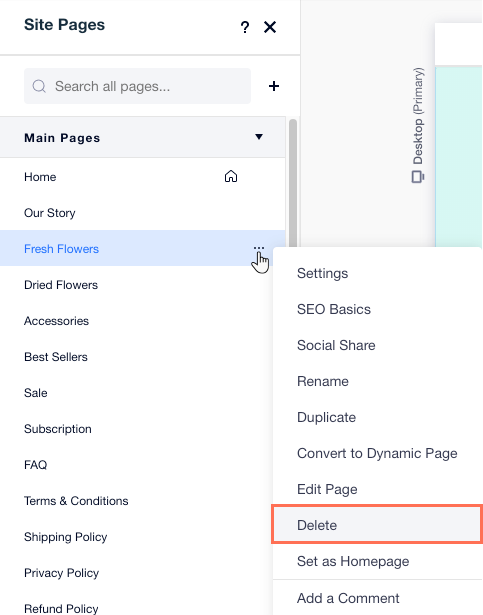
Ocultar uma página
Se você quiser ocultar uma página temporariamente, ou ainda está trabalhando em uma página e não deseja publicá-la ainda, você pode ocultá-la do seu menu e/ou resultados de busca. Os visitantes do seu site não podem acessar páginas ocultas, a menos que você crie um redirecionamento para elas.
Clique abaixo para saber como:
Ocultar uma página de um menu
Evitar que os motores de busca indexem sua página
Alterar as configurações da página
Configure cada página do seu site, incluindo o nome da página, permissões, SEO e configurações de compartilhamento social.
Para alterar as configurações da sua página:
- Clique em Páginas
 na parte superior do Editor X.
na parte superior do Editor X. - Passe o mouse sobre a página relevante e clique no ícone Mais ações
 .
. - Clique em Configurações.
- Configure sua página clicando nas abas na parte superior de Configurações da página:
- Informações da página: altere o nome da sua página, defina-a como sua página inicial ou controle seu armazenamento em cache.
- Permissões: decida quem pode acessar esta página: Todos, Titulares de senha ou Apenas membros.
- SEO Básico: configure como sua página aparece nos motores de busca como o Google.
- Compartilhamento social: revise e personalize a aparência da sua página quando as pessoas a compartilham nas redes sociais.
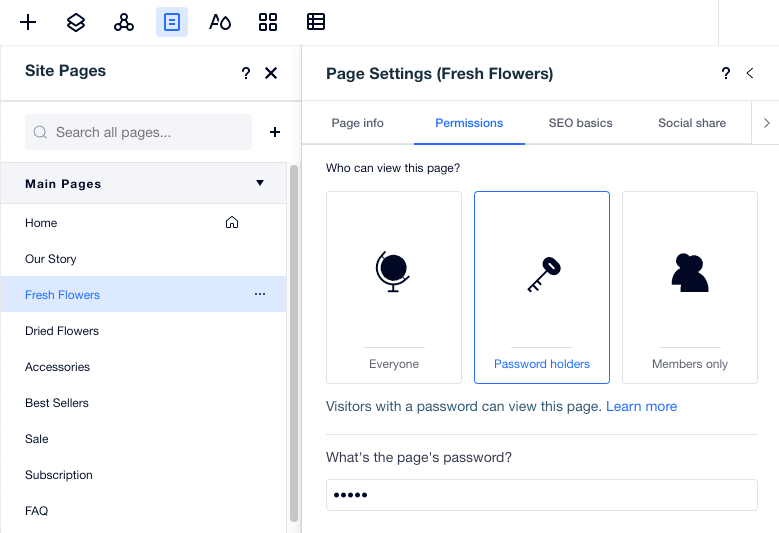
Personalizar as configurações de SEO da sua página
O Wix adiciona automaticamente configurações padrão de SEO para a tag de título da sua página, meta descrição e slug do URL. Você pode personalizar essas configurações na aba SEO básico para ajudar os motores de busca e redes sociais a exibir informações relevantes sobre suas páginas.
Para personalizar as configurações de SEO da sua página:
- Clique em Páginas
 na parte superior do Editor X.
na parte superior do Editor X. - Passe o mouse sobre a página relevante e clique no ícone Mais ações
 .
. - Clique em SEO básico.
- Personalize qualquer uma das seguintes configurações de SEO:
- Qual é o slug do URL (última parte do URL) para esta página?: esse texto é a última parte do URL da sua página. Você só deve alterar se for necessário para refletir o conteúdo da sua página. Recomendamos mantê-lo curto e fácil de ler.
- Redirecionar para o novo URL assim que o site for publicado.: ao alterar o slug do URL de uma página, você pode optar por permitir que o Wix redirecione automaticamente os visitantes que tentam usar o URL antigo para o novo URL. Como alternativa, você pode desmarcar essa opção e criar manualmente seu próprio redirecionamento.

- Qual é a tag de título da página (título nos resultados de busca)?: adicione uma tag de título que resuma o conteúdo da página. Insira sua tag de título como ela deve aparecer nos resultados dos motores de busca.
- Qual é a meta descrição da página (descrição nos resultados da busca)?: adicione uma breve meta descrição do conteúdo da página. Essa descrição ajuda os usuários a decidir se a página é relevante para eles.
- Clique na alavanca Permitir que os motores de busca indexem esta página para definir se os motores de busca podem rastrear e indexar sua página ou não:
- Ativada: os motores de busca indexarão sua página. As pessoas podem encontrar sua página ao pesquisar palavras-chave e termos nos motores de busca.
- Desativada: os motores de busca não indexarão sua página. As pessoas não conseguem encontrar sua página ao pesquisar palavras-chave e termos nos motores de busca.
